
Სარჩევი:
- ავტორი John Day [email protected].
- Public 2024-01-30 10:16.
- ბოლოს შეცვლილი 2025-06-01 06:09.

ამ გაკვეთილში მე გაჩვენებთ თუ როგორ გამოიყენოთ 7 სეგმენტიანი ჩვენება 4 ციფრით arduino- ს გამოყენებით. ზოგიერთი ძირითადი რამ, რაც მინდა აღვნიშნო არის ის, რომ ის იკავებს თითქმის ყველა ციფრულ ქინძისთავს arduino uno, leonardo, დაფებზე 13 ციფრული ქინძისთავებით. ეკრანების უმეტესობას აქვს 12 გარღვევის ქინძისთავები, რომლებიც უშუალოდ აკავშირებს არდუინოს, ან რეზისტორის საშუალებით. ასევე, მინდა აღვნიშნო, რომ ამ დისპლეებს არ აქვთ Ground, 5V ან 3.3V დაკავშირების საჭიროება. მაშ, დავიწყოთ…
ნაბიჯი 1: მასალები



ამგვარი ჩვენების გამოყენება თითქმის არ საჭიროებს მასალებს.
- 4 x 330Ω რეზისტორები
- 12 x მამაკაცის და მამრობითი მხტუნავების მავთულები
- 1 x არდუინო
- 1 x ნებისმიერი ზომის დაფა (მათ არ სჭირდებათ დენის რელსები)
არ არის საჭირო ინსტრუმენტები ამ დიზაინის პროტოტიპის შესაქმნელად. თუმცა, გასაყიდი რკინა და pcb დაფა საჭირო იქნება უფრო მუდმივი გამოყენებისთვის.
ნაბიჯი 2: პურის დაფის განლაგება
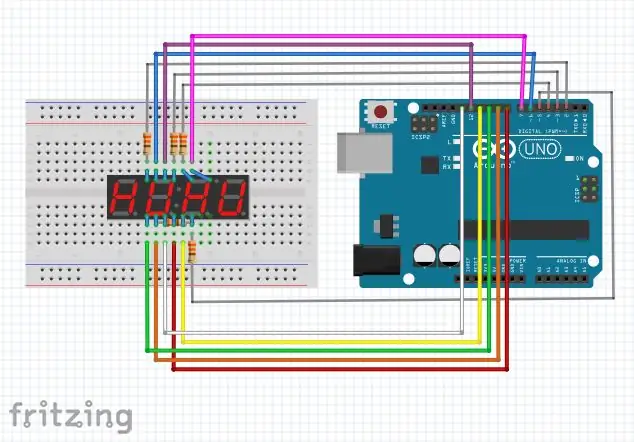
მხოლოდ იმისთვის, რომ გარკვეული კონტექსტი მოგაწოდოთ, მე აგიხსნით თითოეული პინის გამოყენებას. ეკრანის 12 პინიდან 8 გამოიყენება 8 სეგმენტისთვის. არსებობს 7 სეგმენტი, რომელიც გამოიყენება ნებისმიერი ციფრის შესაქმნელად, ხოლო ერთი აკონტროლებს ათწილადის წერტილს. 12 პინიდან დანარჩენი 4 აკონტროლებს ეკრანის თითოეულ 4 ციფრს. ნებისმიერი პინი, რომელსაც აქვს რეზისტორი, არის ერთ -ერთი 4 ციფრიანი ქინძისთავებიდან, წინააღმდეგ შემთხვევაში ისინი სეგმენტის ქინძისთავებია.
ზემოაღნიშნული დიზაინი მე შევქმენი fritzing- ისგან, რათა მეჩვენებინა კავშირი ეკრანსა და არდუინოს შორის. ყურადღება მიაქციეთ რეზისტორების ადგილსამყოფელს, რადგან თუ თქვენ დაუკავშირდებით რეზისტორს ეკრანზე არასწორ პინთან, ან ეს ციფრი არ იმუშავებს ან ის სეგმენტი არ იმუშავებს, სამუდამოდ…
***ᲛᲜᲘᲨᲕᲜᲔᲚᲝᲕᲐᲜᲘ ᲩᲐᲜᲐᲬᲔᲠᲘ***
მიკროსქემის დაყენებისას შეცვალეთ ყვითელი და მეწამული მავთულები (მე დავბნეულვარ ჩემი წრიული დიაგრამა).
ნაბიჯი 3: ბიბლიოთეკის დაყენება
ქვემოთ დაკავშირებული ბიბლიოთეკა არის arduino ვებსაიტიდან დისპლეის ადვილად გასაკონტროლებლად. ბმული გადადის github- ზე. თუ არასოდეს ყოფილხართ github- ზე მოუსმინეთ ყურადღებით, თუ წაიკითხეთ შემდეგი პარაგრაფი. როდესაც შეხვალთ ვებ გვერდზე შეხედეთ ფანჯრის მარჯვენა მხარეს და იყურეთ ქვემოთ სანამ არ დაინახავთ "ჩამოტვირთეთ Zip". დააწკაპუნეთ ამ ღილაკზე და უყურეთ როგორ გამოჩნდება თქვენს ჩამოტვირთვებში.
ახლა თქვენ უნდა ჩატვირთოთ ადრე დაინსტალირებული ბიბლიოთეკა თქვენს ბიბლიოთეკების საქაღალდეში. თუ ახლა იცით როგორ გააკეთოთ ეს, გადადით შემდეგ საფეხურზე, წინააღმდეგ შემთხვევაში განაგრძეთ კითხვა. ჯერ შედი იპოვე და იპოვე "დოკუმენტების" საქაღალდე და გახსენი. შემდეგ იპოვნეთ საქაღალდე "arduino" და გახსენით იგი. შემდეგ იპოვნეთ ბიბლიოთეკების საქაღალდე და გახსენით იგი. საბოლოოდ გადაიტანეთ და ჩააგდეთ დაინსტალირებული ბიბლიოთეკა ახლად გახსნილ ბიბლიოთეკების საქაღალდეში.
ᲛᲜᲘᲨᲕᲜᲔᲚᲝᲕᲐᲜᲘ. თუ თქვენი arduino პროგრამა გაიხსნა და იმუშავებდა მაშინ, როდესაც ბიბლიოთეკას ბიბლიოთეკების საქაღალდეში ათავსებდით, arduino არ ცნობს ბიბლიოთეკას. თქვენ უბრალოდ უნდა დატოვოთ პროგრამა და კვლავ გახსნათ იგი.
github.com/DeanIsMe/SevSeg
ნაბიჯი 4: კოდი
რაღაცის რეალურად ჩვენების კოდი მოცემულია ქვემოთ.
#მოიცავს "SevSeg.h"
SevSeg sevseg; // ინიცირება შვიდი სეგმენტის კონტროლერის ობიექტის void setup () {byte numDigits = 4; ბაიტი digitPins = {2, 3, 4, 5}; ბაიტი segmentPins = {6, 7, 8, 9, 10, 11, 12, 13}; bool resistorsOnSegments = 0; // ცვლადი ზემოთ მიუთითებს, რომ ციფრული ქინძისთავებზე მოთავსებული იყო 4 რეზისტორი. // დააყენეთ ცვლადი 1 -ზე, თუ გსურთ გამოიყენოთ 8 რეზისტორი სეგმენტის ქინძისთავებზე. sevseg.begin (COMMON_CATHODE, numDigits, digitPins, segmentPins, resistorsOnSegments); sevseg.setBrightness (90); } void loop () {sevseg.setNumber (3141, 3); sevseg.refreshDisplay (); // უნდა გაუშვა არაერთხელ
ნაბიჯი 5: შედეგი
თუ თქვენ სწორად დაუკავშირეთ ჩვენება, ატვირთეთ კოდი სწორად და დააკოპირეთ კოდირებული სწორად, მაშინ თქვენს ეკრანზე უნდა იყოს ნაჩვენები pi (მხოლოდ 3.141).
თუ არა მაშინ, წაიკითხეთ მეექვსე ნაბიჯი იმისთვის, რაც არასწორად ხდება.
თუ სწორად მიხვდით, მე გირჩევთ წაიკითხოთ შემდგომი ნაბიჯი მეშვიდეში.
ნაბიჯი 6: პრობლემების მოგვარება
აქ მე ჩამოვთვალე ორი შესაძლო რამ, რაც შეიძლება მოხდეს თქვენს ეკრანზე, რამაც შეიძლება შეაფერხოს იგი. სამწუხაროდ, ამ ორიდან მხოლოდ ერთია გამოსასწორებელი.
- თქვენს ეკრანზე არის 8888
არ ინერვიულოთ, ეს არის პრობლემის მოგვარება, უბრალოდ მიყევით ამ ნაბიჯებს
1. იპოვეთ კოდი "sevseg.begin (COMMON_CATHODE, numDigits, digitPins, segmentPins);"
2. შეცვალეთ "COMMON CATHODE" ("COMMON ANODE")
3. კვლავ ატვირთეთ კოდი
- თქვენს ეკრანზე ნაჩვენებია 3. 41 ან.141 ან 3.1 1 ან 3.14 სხვა 1 - ის გარეშე
სამწუხაროდ, ეს პრობლემა შეიძლება აღმოიფხვრას ან არ გამოსწორდეს: (… (ეს არის ჩემი ტირილი სახე)
1. შეამოწმეთ თქვენი კავშირები და დარწმუნდით, რომ ყველაფერი ჩართულია და არ არის გათიშული
2. კვლავ შეამოწმეთ სქემა, რადგან თქვენ, სავარაუდოდ, არასწორად შეაერთეთ
3. იპოვნეთ ხაზი ბათილ მარყუჟში, სადაც ნაჩვენებია ჩვენება (3.141, 3) და შეცვალეთ 3.141 8888 -ით და ნახეთ, აკლია თუ არა 8 -დან
4. თუ ასეა, ერთ მავთულს შეიძლება არ ჰქონოდა რეზისტორი, როდესაც მას უნდა ჰქონოდა ერთი მნიშვნელობა, რომ ერთი ციფრი დაიწვა. ამის შემოწმება შეგიძლიათ ეკრანის უკანა მხარეს. თუ თქვენ ხედავთ რაიმე შავს ერთ - ერთ ქინძისთავთან ახლოს, თქვენ გადალახეთ ერთ - ერთი ციფრული ადგილი. სამწუხაროდ, ეს არ გამოსწორდება და თქვენ გსურთ შეიძინოთ სხვა დისპლეი.
5. თუ თქვენ ვერ ხედავთ შავ ნიშნულს სადმე, ვიდრე გადაერთეთ მავთული, რომლის გადალახვაც შეუძლებელია, ასე რომ შეამოწმეთ სქემა და შეაერთეთ იგი სწორად და შეცვალეთ კოდი 8888 - დან 3.141 - მდე.
ნაბიჯი 7: წინსვლა
არდუინოზე რამოდენიმე ქინძის გამოყენების ერთ-ერთი მეთოდი მრავალი LED- ების გასაკონტროლებლად, რაც სხვაგვარად მოითხოვს უამრავ პინს, არის სამსახიანი 8 პინიანი ცვლა-რეგისტრატორი. ასე რომ, იმის ნაცვლად, რომ პირდაპირ დაუკავშიროთ 8 სეგმენტის ქინძისთავები არდუინოს, შეგიძლიათ ჩართოთ ისინი ცვლის რეგისტრში და გაარკვიოთ როგორ გააკეთოთ ეს.
ეს არის მხოლოდ იდეა, რომელიც მე მომივიდა, მაგრამ არ ვიცი როგორ გავაკეთო ან შესაძლებელია თუ არა ეს არდუინოსა და ბიბლიოთეკის საშუალებით, მაგრამ ჰეი, საკვების საფიქრალი ცნობისმოყვარეებისთვის.
გაერთეთ თქვენი ჩვენებით და ვიმედოვნებ, რომ ეს სწავლება მოგეწონათ, რადგან ეს არის პირველი, რაც მე რეალურად დავამთავრე იმ ბევრიდან, რაც მაქვს ჩემს ნახაზებში.
გირჩევთ:
მექანიკური შვიდი სეგმენტის ჩვენების საათი: 7 ნაბიჯი (სურათებით)

მექანიკური შვიდი სეგმენტის ჩვენების საათი: რამდენიმე თვის წინ მე ავაშენე ორნიშნა მექანიკური 7 სეგმენტიანი დისპლეი, რომელიც გადავაქციე ათვლის ტაიმრად. ის საკმაოდ კარგად გამოვიდა და ბევრმა ადამიანმა შესთავაზა გაორმაგება ეკრანზე საათის შესაქმნელად. პრობლემა ის იყო, რომ მე უკვე გარბოდა
ციფრული ლუდო კამათელი არდუინოსთან ერთად 7 სეგმენტის ჩვენების პროექტი: 3 ნაბიჯი

ციფრული ლუდო კამათელი Arduino 7 სეგმენტის ჩვენების პროექტით: ამ პროექტში 7 სეგმენტის ჩვენება გამოიყენება 1 – დან 6 – მდე რიცხვის შემთხვევით გამოსაჩენად, როდესაც დააჭირეთ ღილაკს. ეს არის ერთ -ერთი ყველაზე მაგარი პროექტი, რომლის განხორციელებაც ყველას სიამოვნებს. იმისათვის რომ ისწავლოთ როგორ იმუშაოთ 7 სეგმენტის ჩვენებით დააწკაპუნეთ აქ: -7 სექცია
7 სეგმენტის ჩვენების მრიცხველი Shift რეგისტრით: 3 ნაბიჯი

7 სეგმენტის ჩვენების მრიცხველი Shift Register- ით: ეს არის სრულყოფილი დამწყები პროექტი, თუ თქვენ უბრალოდ ისწავლით თუ როგორ გამოიყენოთ ცვლის რეგისტრატორი და როგორ მუშაობს იგი კოდით. გარდა ამისა, ეს პროექტი შესანიშნავი დასაწყისია, თუ ახალი ხართ 7 სეგმენტის ეკრანზე. სანამ დაიწყებთ ამ პროექტს, დარწმუნდით, რომ
Atmega16 დაფუძნებული შუქნიშნის პროექტის პროტოტიპი 7 სეგმენტის ჩვენების გამოყენებით (Proteus Simulation): 5 ნაბიჯი

Atmega16 დაფუძნებული შუქნიშნის პროექტის პროტოტიპი 7 სეგმენტის ჩვენების გამოყენებით (Proteus Simulation): ამ პროექტში ჩვენ ვაპირებთ Atmega16 დაფუძნებულ შუქნიშნის პროექტს. აქ ჩვენ ავიღეთ ერთი 7 სეგმენტი და 3 LED- ები შუქნიშნის სიგნალების აღსანიშნავად
ჩვენების ტემპერატურა P10 LED ჩვენების მოდულზე Arduino– ს გამოყენებით: 3 ნაბიჯი (სურათებით)

ტემპერატურის ჩვენება P10 LED ჩვენების მოდულზე Arduino– ს გამოყენებით: წინა გაკვეთილში ნათქვამია, თუ როგორ უნდა აჩვენოთ ტექსტი Dot Matrix LED Display P10 მოდულში Arduino და DMD კონექტორის გამოყენებით, რომლის შემოწმება შეგიძლიათ აქ. ამ გაკვეთილში ჩვენ მოგცემთ მარტივ პროექტის გაკვეთილს P10 მოდულის გამოყენებით, როგორც ჩვენების მედიცინა
